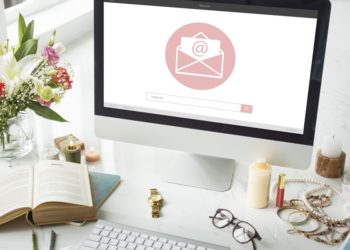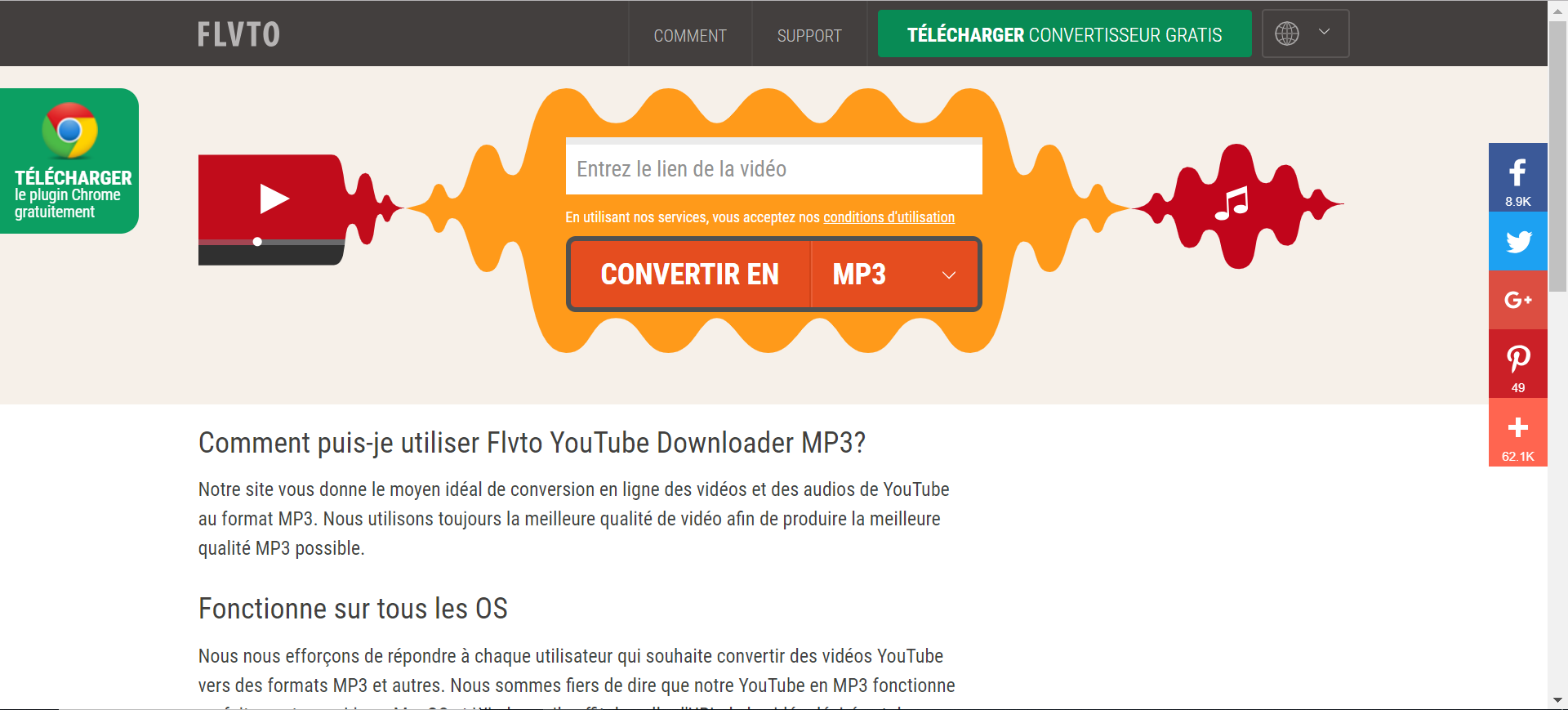Nombreux sont les moments où nous avons besoin de capturer une partie ou l’intégralité de notre écran pour diverses raisons, telles qu’enregistrer une information importante, montrer un problème à quelqu’un ou simplement garder une trace d’une page web intéressante. Dans cet article, nous allons vous expliquer comment faire une capture d’écran sur votre ordinateur en utilisant différentes méthodes.
La méthode traditionnelle : La touche Impr Écran
La manière la plus simple et la plus courante de réaliser une capture d’écran sur votre PC est d’utiliser la touche Impr Écran (ou PrtSc), qui se trouve généralement dans le coin supérieur droit du clavier, près des touches F12 et Espace. Voici comment utiliser cette méthode :
- Pour capturer tout l’écran, appuyez simplement sur la touche Impr Écran. L’image sera enregistrée dans le presse-papiers de votre ordinateur.
- Pour capturer la fenêtre active, maintenez la touche Alt enfoncée et appuyez sur Impr Écran.
- Certaines versions de Windows permettent également de capturer une région spécifique de l’écran en maintenant la touche Windows et en appuyant sur Maj + S. Votre curseur se transformera alors en croix, vous permettant de sélectionner la zone à capturer.
Une fois la capture d’écran réalisée, vous pouvez coller l’image dans un programme tel que Microsoft Paint ou Word pour ensuite l’enregistrer ou la modifier si nécessaire.
Utiliser l’outil Capture d’écran de Windows
Windows propose également un outil intégré appelé Capture d’écran (ou Outil Snipping en anglais) qui offre plus de flexibilité et de fonctionnalités pour réaliser des captures d’écran. Voici comment procéder :
- Ouvrez le menu Démarrer et tapez « Capture d’écran » dans la barre de recherche. Cliquez sur l’application qui apparaît dans les résultats.
- Dans la fenêtre qui s’ouvre, cliquez sur le bouton Nouveau pour commencer une nouvelle capture d’écran.
- Choisissez le type de capture souhaité dans la liste déroulante (forme libre, rectangulaire, fenêtre ou plein écran).
- Sélectionnez la zone à capturer avec votre souris, puis relâchez le bouton pour prendre la capture d’écran.
- L’image capturée apparaîtra alors dans la fenêtre de l’outil Capture d’écran, où vous pourrez annoter, enregistrer ou partager directement l’image.
Astuces pour l’utilisation de l’outil Capture d’écran
Voici quelques astuces supplémentaires pour améliorer vos captures d’écran avec l’outil Capture d’écran de Windows :
- Utilisez le raccourci clavier Ctrl + N pour commencer rapidement une nouvelle capture d’écran.
- Après avoir réalisé une capture, utilisez les outils de dessin (comme le stylo ou le surligneur) pour ajouter des annotations sur votre image directement depuis l’outil Capture d’écran.
- Dans les options de l’outil, vous pouvez configurer des paramètres tels que le délai avant la capture d’écran (pratique pour capturer des menus déroulants) et les couleurs ou types de trait du stylo utilisé pour annoter vos images.
Faire une capture d’écran avec des logiciels tiers
Bien que les méthodes précédentes soient efficaces pour réaliser des captures d’écran simples, vous pourriez rechercher des fonctionnalités plus avancées ou spécifiques à certaines situations. Dans ce cas, il existe de nombreux logiciels tiers disponibles qui offrent des options supplémentaires. Voici quelques exemples de programmes populaires :
- Greenshot : un logiciel open-source gratuit qui permet de capturer rapidement des zones sélectionnées de l’écran et de les enregistrer automatiquement dans un dossier spécifié.
- Snagit : un programme payant qui offre une large gamme de fonctionnalités, telles que l’enregistrement vidéo de l’écran, l’édition d’image avancée et la possibilité d’intégrer des flèches, des zones de texte ou d’autres éléments graphiques à vos captures d’écran.
- Lightshot : une application gratuite et légère qui propose des options de capture rapide, ainsi qu’un éditeur en ligne pour ajouter des annotations, des flèches ou des bordures à vos images.
Réaliser une capture vidéo de l’écran
Parfois, il peut être utile de réaliser une capture vidéo de votre écran, par exemple pour créer un tutoriel, présenter un problème technique ou simplement partager un moment amusant. Voici comment faire une capture vidéo de l’écran avec l’outil intégré de Windows :
- Maintenez la touche Windows enfoncée et appuyez sur G pour ouvrir la barre de jeu Xbox. Cette fonctionnalité est destinée principalement aux jeux vidéo, mais elle peut également être utilisée pour capturer n’importe quelle activité sur votre écran.
- Cliquez sur le bouton d’enregistrement (ou utilisez le raccourci clavier Windows + Alt + R) pour commencer la capture vidéo de l’écran.
- Une fois que vous avez terminé, cliquez à nouveau sur le bouton d’enregistrement ou utilisez le même raccourci clavier pour arrêter l’enregistrement.
- La vidéo sera sauvegardée automatiquement dans le dossier « Captures » de votre bibliothèque Vidéos. Vous pouvez également accéder à vos enregistrements récents directement depuis la barre de jeu Xbox en cliquant sur l’icône de la galerie.
En résumé, faire une capture d’écran sur votre PC est un processus simple qui peut être réalisé avec différentes méthodes en fonction de vos besoins et préférences. Que vous utilisiez la touche Impr Écran traditionnelle, l’outil Capture d’écran intégré à Windows ou des logiciels tiers plus avancés, il existe de nombreuses options pour capturer efficacement et rapidement l’écran de votre ordinateur.